Manchmal kann passieren, dass es es nicht genug Speicherplatz auf Ihrem PC gibt, aber Sie wollen Ihre Musik am PC haben bzw. hören. Keine Panik! Mit unserem Programm CopyTrans können Sie mit ein paar Klicks Ihre Musik vom iPhone auf Festplatte kopieren, d.h. z.B. Musik vom Handy auf USB-Stick kopieren und sie am PC hören. Im Weiteren zeigen wir Ihnen, wie Sie es machen können.
Apple Musik auf externe Festplatte
So können Sie iPhone Musik auf Festplatte kopieren:
-
Laden Sie das Programm CopyTrans von folgender Seite herunter, um Musik vom Handy auf USB Stick zu kopieren:
CopyTrans jetzt downloaden! -
Installieren Sie das Programm. Sollten Sie Hilfe bei der Installation brauchen, folgen Sie einfach diesen Schritten: Installation von CopyTrans
-
Nach der Installation öffnen Sie CopyTrans und verbinden Sie das iPhone, iPod oder iPad mit dem PC, um Musik auf Festplatte (externe) kopieren zu lassen. Wählen Sie die Musikstücke aus, die Sie exportieren möchten.
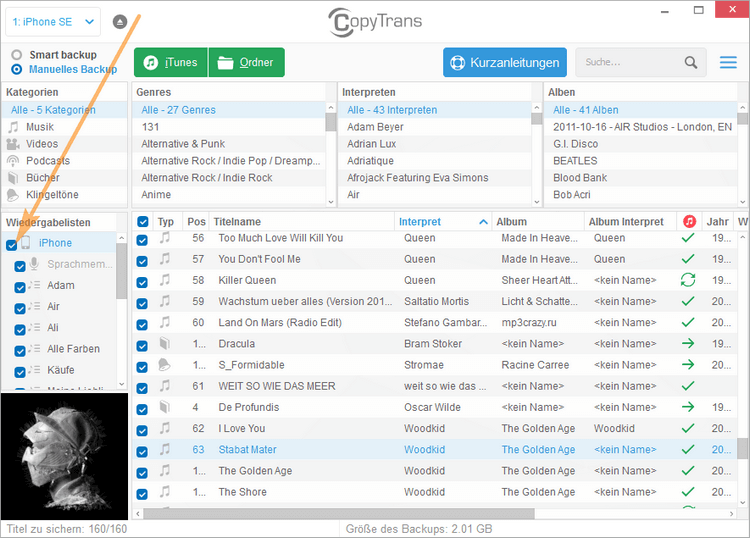
-
Wählen Sie auf der oberen Programmleiste „Manuelles Backup“ und klicken Sie auf „Ordner“.
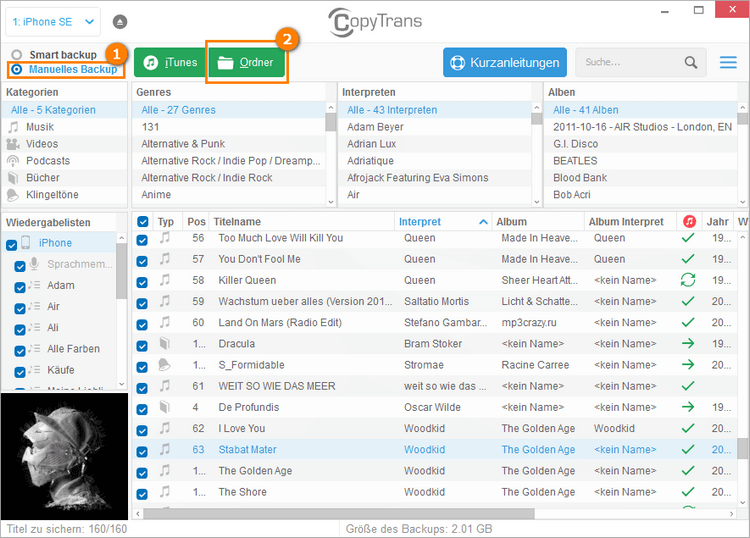
-
Im aufgehenden Fenster können Sie das gewünschte Zielspeicherort auswählen. Klicken Sie auf das blaue Stift-Symbol.
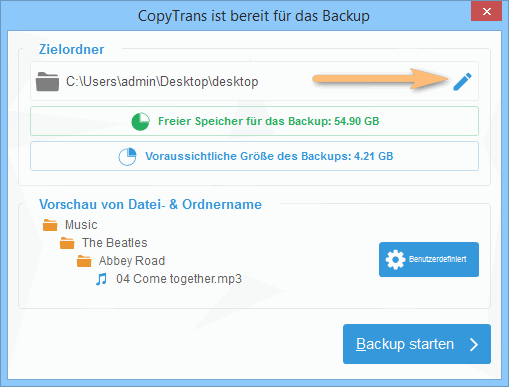
-
Jetzt können Sie das externe Laufwerk auswählen und Ihre Wahl mit einem Klick auf „OK“ bestätigen.
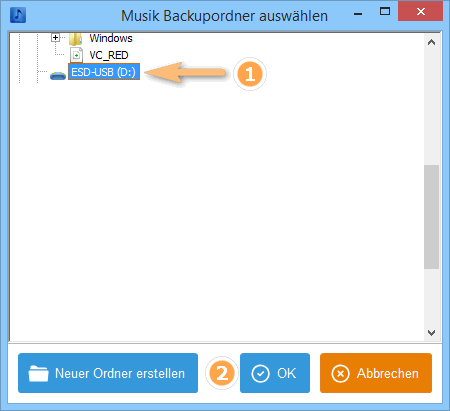
-
Klicken Sie auf „Backup starten“.
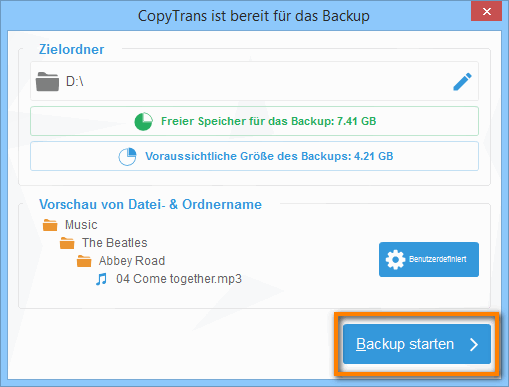
-
Die Sicherung wird ausgeführt und sowie die Übertragung abgeschlossen wurde, klicken Sie auf „Fertigstellen“.
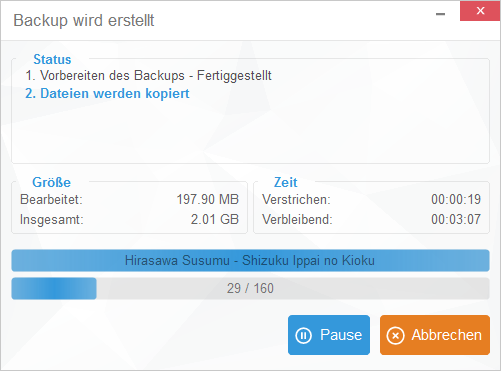
Um das Programm im klassischen Modus zu benutzen, welcher in dieser Anleitung beschrieben ist, und auf alle Funktionen zu zugreifen, wechseln Sie „Zum klassischen Modus“ im Hauptfenster:
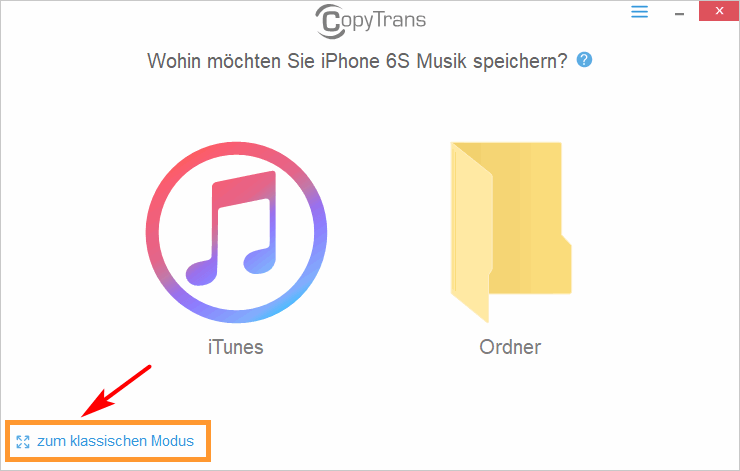
Hinweis:
Wenn Sie immer das Programm sofort im klassischen Modus öffnen möchten, gehen Sie bitte zu den Einstellungen und markieren Sie „Klassischen Modus beim Programmstart zeigen“
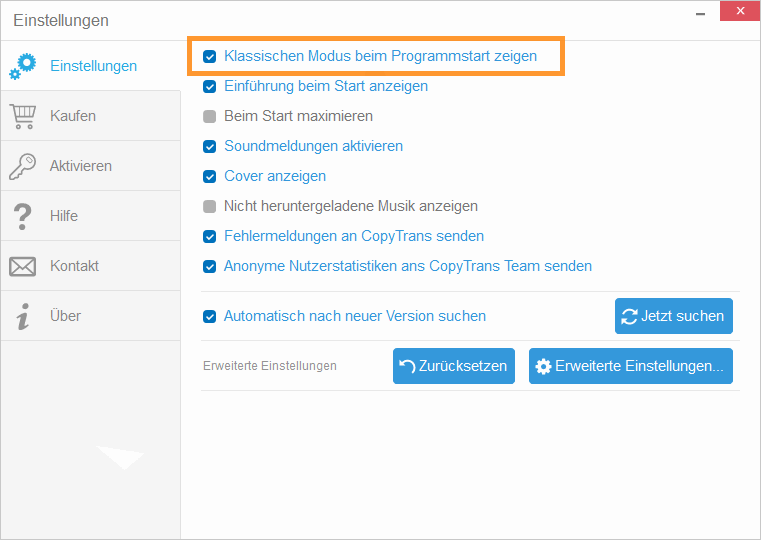
Das war’s auch schon. Sie finden alle übertragenen Dateien auf dem gewünschten Laufwerk. So einfach können Sie Ihre iPhone Musik vom Handy auf USB Stick kopieren oder auf externe Festplatte sichern.
Jetzt haben Sie Musik vom iPhone auf Festplatte kopiert.